
Vsebina
V tem članku: Izbira prave storitve Uporabite programsko opremo za urejanje slik10 Reference
Dandanes družbena omrežja to dopuščajo označijo s strani vsakogar in naši osebni podatki so povezani z našimi fotografijami. V nekaterih situacijah, na primer pri poziranju z otroki, morda ne želite, da so vsi na posnetku vidni na spletu. Na srečo lahko različne tehnike na fotografiji zameglijo obraz. Uporabili boste lahko spletno mesto, aplikacijo za Android ali iOS ali računalniško programsko opremo.
faze
1. način Izbira prave storitve
-

Uporabite osnovno programsko opremo za urejanje slik. Računalniki z operacijskim sistemom Windows imajo ponavadi MS Paint, zelo preprosto programsko opremo za urejanje slik. V računalniku Apple lahko uporabljate Paintbrush in druge programe iste vrste.- Ti programi so lahko dostopni iz različnih krajev v računalniku. Najhitreje bomo v iskalno vrstico vnesli "MS Paint" ali "Paintbrush".
- Za dostop do funkcije iskanja v Windows pritisnite tipke ⊞ Zmagajte in S hkrati. Na enak način boste za dostop do funkcije Apple Finder na Mac računalniku istočasno pritisnili tipke ⌘ Cmd in F.
- Tu je še nekaj podobnih programov, ki jih morda iščete (nekateri so morda boljši od drugih za vaše potrebe): Adobe Photoshop, CorelDraw in GIMP.
-
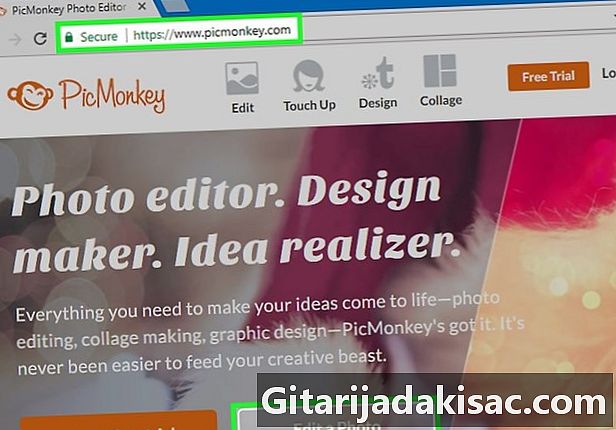
Pojdite na spletno mesto, katerega uporaba je brezplačna. Brezplačna spletna mesta so običajno najhitrejša in najpreprostejša možnost za zameglitev fotografije. Pri večini od njih vam ne bo treba niti registrirati niti prenesti nove programske opreme. Oditi boste morali na spletno mesto, naložiti fotografijo za urejanje in uporabiti vmesnik za zameglitev obrazov.- Tu je nekaj brezplačnih spletnih mest: PicMonkey, LunaPic in PhotoHide. LunaPic prepozna, da takoj, ko naložite fotografijo, samodejno zazna obraze in jih zabriše.
- Če vas skrbi vaša zasebnost, ne pozabite prebrati pogoje uporabe spletnega mesta. Nekatera spletna mesta bodo shranila vašo fotografijo, ko jo naložite.
-
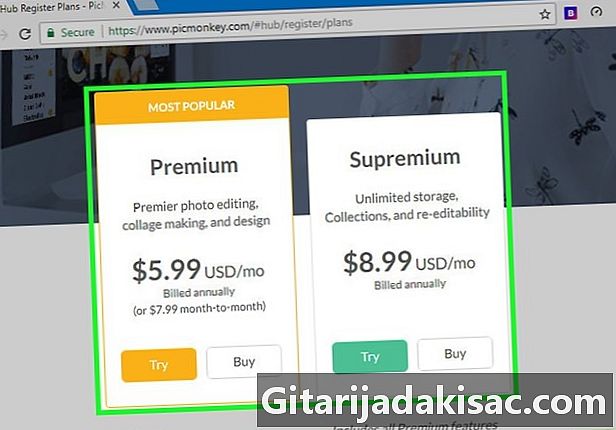
Za kakovostnejšo storitev se obrnite na plačljivo spletno mesto. Na plačljivih spletnih mestih lahko običajno uporabite funkcijo za samodejno zameglitev obrazov. Če boste morali fotografije pogosto urejati, vam bo prihranil veliko časa.- Na plačljivem spletnem mestu lahko izbirate med številnimi možnostmi, na primer rahlo ali zmerno zamegljenostjo, ki jih lahko uporabite za ustvarjanje stilskih učinkov.
- Rahla zamegljenost bo manj očitna kot intenzivna zamegljenost.
- Možnost zaznavanja obrazov na plačljivih spletnih mestih je na splošno boljše kakovosti kot možnost brezplačnih storitev.
-

Poiščite posebno aplikacijo na trgovina z aplikacijami. Danes obstaja veliko aplikacij za zameglitev obrazov na fotografiji in zaščita njene identitete. Nekatere aplikacije se bodo bolje kot druge odzvale na vaše potrebe. Na primer, nekatere aplikacije poleg osnovnih funkcij zameglitve ponujajo zabavne filtre.- Če želite najti takšne aplikacije, vnesite "aplikacijo zameglitve obraza" ali "aplikacijo za zameglitev obraza" itd.
- Oglejte si komentarje uporabnikov o aplikaciji. Če se zdi, da ekipa aplikacij aktivno odgovarja na vprašanja in komentarje uporabnikov, je to ponavadi dober znak.
- V Androidu lahko preizkusite ObscuraCam, Android Hide Face in Pixlr. Najbolj priljubljene aplikacije za zamegljenost iOS vključujejo zamegljenost zaslona, urejevalnik fotografij in TADAA.
-

Pred izbiro storitve preberite pogoje zasebnosti. Če poskušate zaščititi svojo zasebnost z zamegljevanjem slike, verjetno ne boste želeli, da bi katero koli spletno mesto ohranilo nezaprto različico. Preden začnete uporabljati storitev, preberite pogoje zasebnosti in druge informacije. Če dvomite, izberite drugo možnost.- Če niste prepričani, ali je spletno mesto varno, opravite malo raziskovanja v internetu in poglejte, kaj pravijo uporabniki. Na primer, na spletnem mestu blurmyface.com vnesite "ocene". "
2. način Uporaba programske opreme za urejanje slik
-
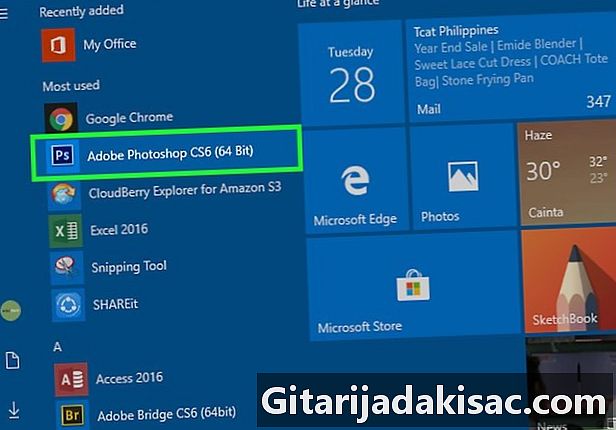
Odprite fotografijo s programsko opremo za urejanje slik. V sistemu Windows z desno miškino tipko kliknite sliko, ki jo želite zabrisati. Prikaže se spustni meni. Premaknite kazalec na možnost "odpri z" in izberite MS Paint, Photoshop ali "izberite drugo aplikacijo. "- Če kliknete »izberite drugo aplikacijo«, se odpre okno za dialog. Na seznamu predlaganih programov boste izbrali tistega, ki ga želite uporabiti. Morda boste morali odpreti mapo »Pripomočki za Windows«.
- Če uporabljate napravo Apple, pridržite Ctrl in kliknite na sliko, ki jo želite zamegliti. Prikaže se spustni meni, v katerem kliknete "odpri z". Če želite izbrati programsko opremo neposredno iz imenika programov, izberite Paintbrush, drug program ali možnost "other".
-

Poiščite orodje zamegljenosti. Tudi najosnovnejša programska oprema za urejanje slik ponavadi ponuja orodje za zameglitev. V nekaterih primerih ga bo predstavljala čarobna palica, ki meša barve, s čimer bo obraz osebe skril kot zameglitev. Če je potrebno, uporabite orodje za iskanje programske opreme za iskanje "zameglitve", "zamegljenosti" ali "zamegljenega orodja."- Na večini programske opreme boste na vrhu okna videli zavihek »Pomoč«. To je ponavadi skrajni desni gumb drugih možnosti možnosti standardne vrstice (po "datoteki", "urejanju", "zaslonu", "orodjih" itd.)
-

Obrazi zameglijo. V programski opremi za urejanje slik s funkcijo "zameglitve" lahko učinek običajno uporabite tako, da kliknete in povlečete kazalec na obraze, ki jih želite skriti. Nekatera programska oprema bo ustvarila neizrazit krog, ki bo hkrati pokril obraz. Če želite skriti vse obraze, boste morali reproducirati učinek na vsakem obrazu, da ga skrijete. -
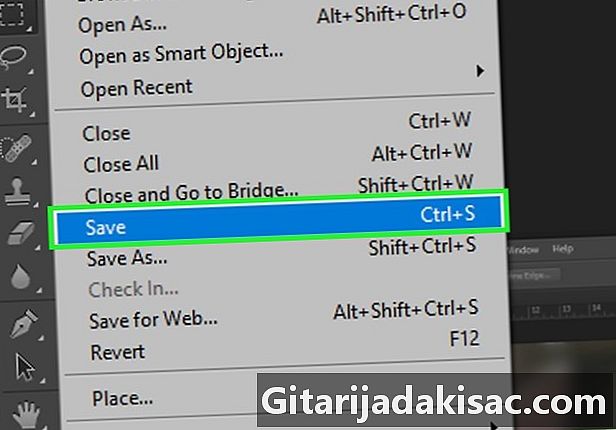
Shranite fotografijo. Ko menite, da je identiteta ljudi zamegljena dovolj, shranite fotografijo. Zdaj je pripravljena za objavo kamor koli želite, ne da bi pri tem ogrožala zasebnost ljudi, ki se tam pojavijo.